企業のリース落ちっぽい法人モデルNECのVersaPro VK26TX/G(VK26TXZCG)がヤフーショッピングのPC JUNK NETのホームページ移転特価で複数出品されていたので、思い切って2台購入してみました。1台は部品取りも視野に入れてでしたが、1台のキーボードが反応少し悪いぐらい(強く押せば反応するキーが複数)あるくらいで問題なかったので、1台は、目一杯高性能化を目指し、もう1台は、CloudReadyを導入して試験的に使用してみることにしました。
再生改造の基本方針
取りかかる前に、どういうスタンスで使用するか、2台を別々に仕上げるのか等、項目を考えてみました。まず購入前からVersaPro VK26TX/G(VK26TXZCG)の仕様ページを確認しており、有線LANが標準装備で無線LANはオプション対応だと把握しました。メモリーの最大積載量は16GBとなっており、これだけあれば、グラフィックの方がインテルHDグラフィックス4000しか無くてもそこそこ動きそうです。後はHDDではなく、SSDをOSのインストールドライブに使用する事で、起動や終了、アップデート等の効率化を目指しました。

1台は、当初からSSD化による高速起動とMax16GBのメモリ搭載でWindows10を導入し、低スペックでも遊べるオンラインゲームドラゴンクエストXを自宅外で使う為のPCとして扱う事を前提にしてみました。こちらは追加パーツも少し予算を割いて240GBSSDと16GBメモリ、5GB無線LANカードを用意しておきました。
もう片方は、動作チェックの際、キーボードのキーの反応が今ひとつ悪いキーが複数あったので、とりあえずネットサーフィンだけでも使えるように、CloudReadyを導入用に元々余っていた64GBSSDと別のジャンク品から外した無線LANカードを搭載する方向で、決定しました。
VersaPro VK26TX/Gの分解と検証
ノートパソコンの分解はこの機種に限らず、裏面側の裏蓋を固定しているネジを外すのですが、この機種はメンテナンスがしやすいように交換を必要とするパーツの部分だけを寄せて配置し、部分的なネジを外すだけで作業が出来ました。
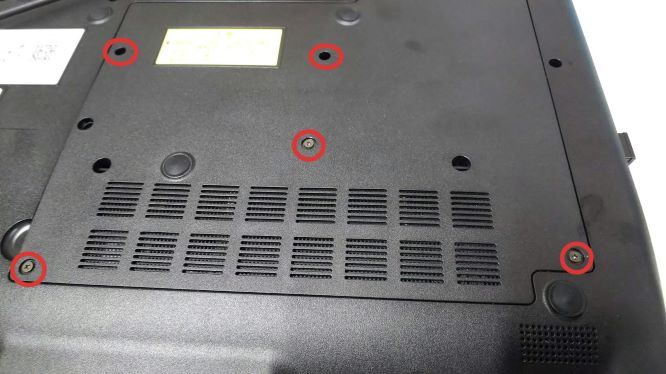
他のサイトでも勘違いされているネジの箇所があったのですが、画面の5カ所のネジを外せば、蓋は取れます。

ここまで作業を行った時点で、中を見てからジャンク品の再生に必要なパーツの事で再検討する事になりました。
画像の右下の部分なのですが、どう見ても基盤を追加出来るように基盤のスロットがありました。詳しくスロットの形状を確認したところmSATA SSDのスロットと判明、ここに起動用のSSDを用意してHDDスロットには手持ちの512GBHDDを再利用したダブルドライブ化することに方針を決定しました。
また無線LANも非搭載でしたがスロットがあったので、intel無線LANカード 7260HMWを用意して、5GB帯の無線LANに対応させることとしました。
ここまでで改造の概要が決定したので、部品調達して到着を待つことになったのです。
→VersaPro VK26TX/Gのジャンク再生2へ続く



コメント